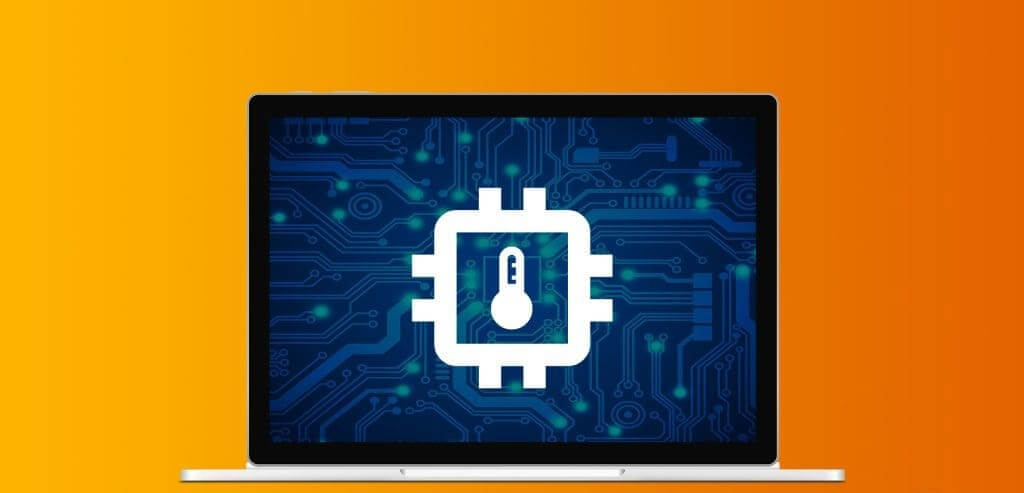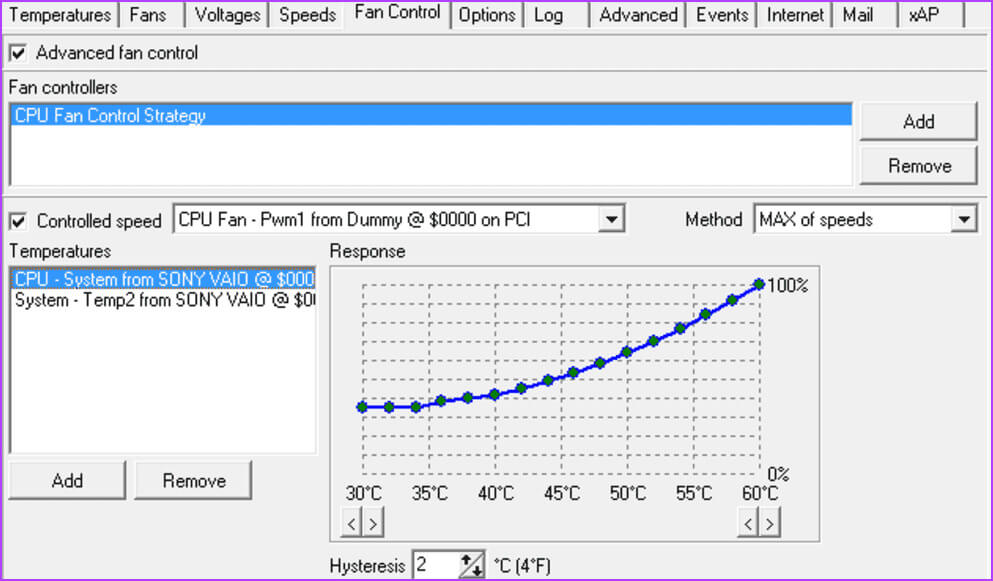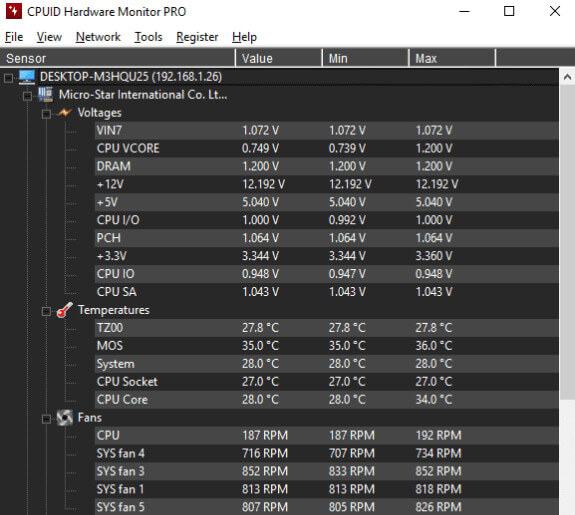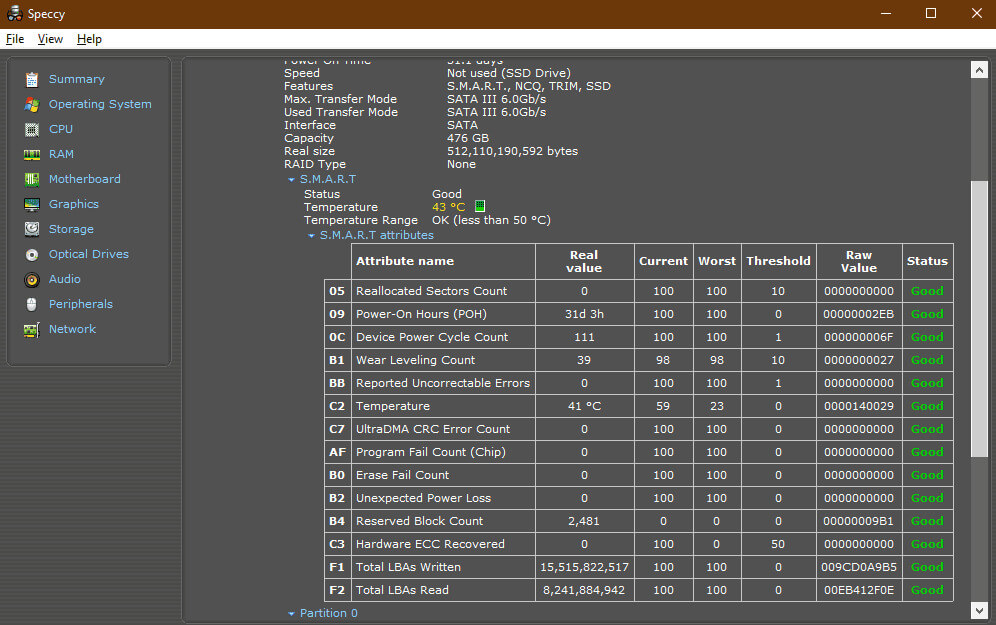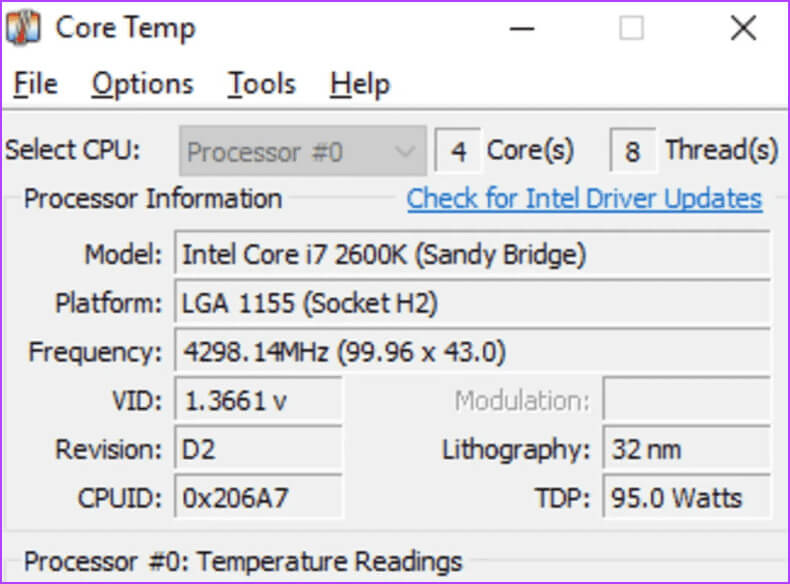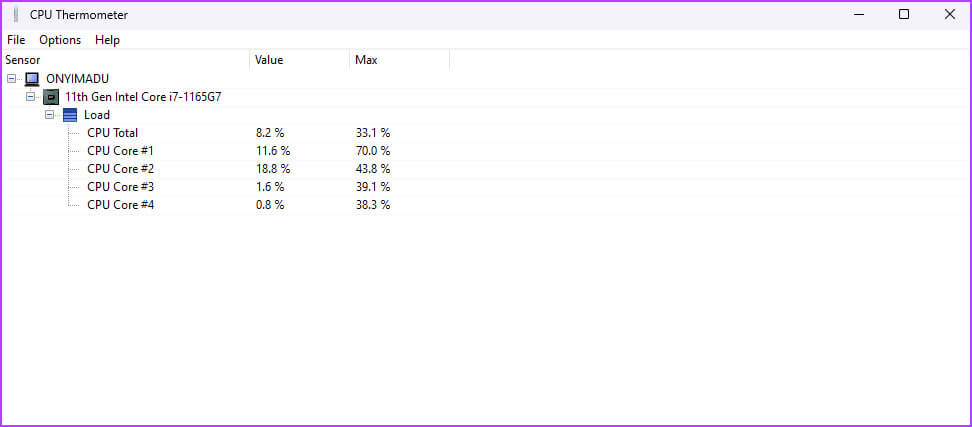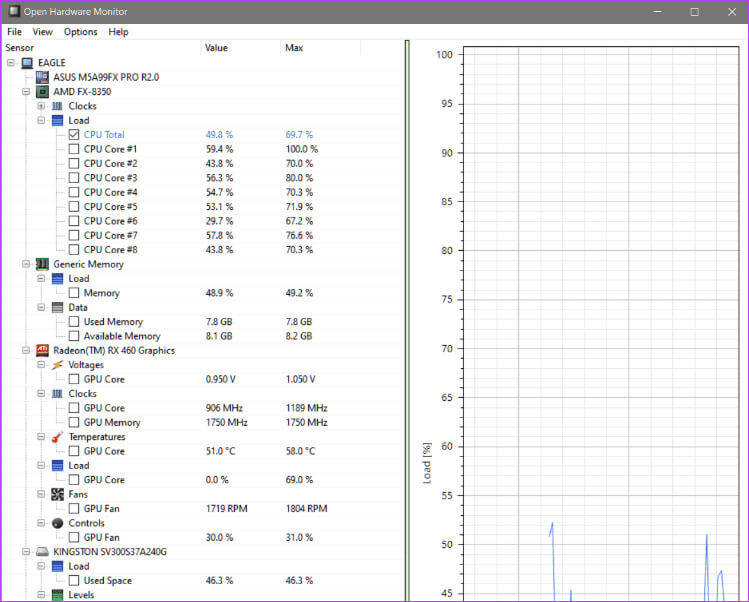أفضل 8 برامج لمراقبة درجة الحرارة والتحكم بها في Windows
يعد ارتفاع درجة الحرارة سببًا شائعًا لتعطل أجهزة الكمبيوتر التي تعمل بنظام Windows. هناك طريقة سهلة لتجنب ذلك وهي مراقبة درجة الحرارة على جهاز الكمبيوتر الخاص بك والتحكم فيها. للقيام بذلك، ربما فكرت في تثبيت أفضل برامج لمراقبة درجة الحرارة والتحكم بها في نظام التشغيل Windows في السوق.
ومع ذلك، هناك قائمة واسعة النطاق من هذه الأدوات، واختيار واحدة من الأخرى قد يكون أمرًا شاقًا. حسنًا، لا تقلق، لقد قمنا بكل الأبحاث اللازمة لك. يقدم لك هذا الدليل أفضل برامج لمراقبة درجة الحرارة والتحكم بها في Windows الخاصة بك. دعنا نذهب.
1. SPEEDFAN – تصنيف 5 نجوم
SpeedFan هو برنامج مجاني لمراقبة النظام لأجهزة الكمبيوتر التي تعمل بنظام Windows. سوف يقرأ درجات حرارة مكونات الكمبيوتر وسرعات المروحة والفولتية. نحن نحبها لأن الواجهة بديهية. تحصل على علامات تبويب في الأعلى تتيح لك التنقل بين جميع ميزاته بسهولة.
يتتبع SpeedFan درجات الحرارة من مصادر متعددة. إذا قمت بتكوينه بشكل صحيح، يقوم SpeedFan بضبط سرعات المروحة استجابة لدرجات حرارة النظام. يمكن للبرنامج إظهار متغيرات النظام كمؤشرات في علبة النظام وكذلك في شكل رسوم بيانية.
بالإضافة إلى ذلك، يمكنك الحصول على قراءات في الوقت الفعلي للوحة الأم ووحدة المعالجة المركزية ومحركات الأقراص الثابتة وبعض بطاقات الرسومات.
ما نحب
- تحكم دقيق في المروحة لضمان بقاء درجات الحرارة ضمن حدود رفع تردد التشغيل
- خفيف الوزن ولا يستنزف الموارد
- مجاني ومتوافق مع مجموعة متنوعة من الأجهزة
- يقدم مراقبة مفصلة والرسوم البيانية
ما لا نحبه
- منحنى تعليمي حاد في إعداد عناصر التحكم في المروحة
- يفتقر إلى ميزات الأتمتة المتقدمة
→ Download
2. MSI AfterBurner – تصنيف 5 نجوم
لقد أصبح MSI Afterburner هو الخيار المفضل بين اللاعبين، وعلى الرغم من أن MSI صممته، إلا أنه متوافق مع مجموعة صحية من بطاقات الرسوميات من البائعين الآخرين.
مثل العديد من الأدوات الأخرى التي نستكشفها، فهو يراقب سرعة مروحة وحدة معالجة الرسومات ودرجة الحرارة وسرعات الساعة. نحن نقدر مراقبتها في الوقت الفعلي، وهي ميزة تضمن أنه يمكنك تقليل عبء العمل لديك للحفاظ على استقرار الكمبيوتر وبرودته عند الحاجة.
باستخدام MSI Afterburner، يمكنك تكوين العديد من ملفات تعريف رفع تردد التشغيل والمروحة، ويمكنك بسهولة تبديل الخيارات لسيناريوهات مختلفة. ستجده خيارًا رائعًا إذا كنت تنوي تسجيل مقاطع الفيديو أيضًا. فهو يتيح لك ضبط معدل البت المفضل وجودة التسجيل ومعدل الإطارات.
الميزة البارزة هي تكامله مع خادم RivaTuner Statistics Server. باستخدام هذا البرنامج المصاحب، لديك مراقبة أكثر قوة مع حرية ضبط العرض على الشاشة (OSD). تعرض هذه الشاشة المقاييس الحيوية على شاشة الألعاب الخاصة بك، مما يوفر رؤى مهمة.
ما نحب
- يوفر ميزات مراقبة رفع تردد التشغيل ممتازة
- يتتبع قائمة شاملة لمقاييس GPU
- عرض قابل للتخصيص على الشاشة
- يقدم إعدادات مسبقة مناسبة للمبتدئين
ما لا نحبه
- تتطلب ميزاته المتقدمة بعض المعرفة التقنية لاستخدامها
- تم تحسين بعض الميزات الرئيسية لأجهزة MSI فقط
→ Download
3. HWINFO – تصنيف 5 نجوم
HWinfo
إذا كنت تريد أداة تتجاوز السطح لتقدم مراقبة شاملة لأجهزة الكمبيوتر، فيجب عليك التفكير في HWiNFO.
فهو يوفر معلومات تفصيلية عن اللوحة الأم وذاكرة الوصول العشوائي وبطاقة الرسومات والتخزين ووحدة المعالجة المركزية والأجهزة الطرفية المتصلة. يُظهر برنامج مراقبة درجة الحرارة والتحكم في Windows هذا أيضًا قراءات في الوقت الفعلي للجهد الكهربي حتى تتمكن من مراقبة أداء جهاز الكمبيوتر الخاص بك وصحته.
الميزة التي تلفت الأنظار هي التصفية القوية، والتي تتيح لك عرض المعلومات بناءً على فئات أو مكونات أو كلمات رئيسية محددة. ستكون قادرًا على التركيز على تفاصيل من مجموعة كبيرة من البيانات.
كما أن لديه بنية إعداد التقارير الأكثر تفصيلاً، مما يسمح لك بتصدير معلومات النظام في شكل نص وHTML، ويمكنه أيضًا التكامل مع أدوات المراقبة الأخرى.
إنه مجاني ومفتوح المصدر، ويحتوي على أحد مجتمعات المستخدمين والتطوير الأكثر نشاطًا. يوفر لك هذا العديد من الموارد والوثائق عبر الإنترنت لفهم أي معلومات معروضة. وأخيرًا، فهو تطبيق محمول ولا يتطلب التثبيت مثل العديد من الخيارات الأخرى.
ما نحب
- معلومات الأجهزة مفصلة للغاية
- تتبع في الوقت الحقيقي لبيانات الاستشعار الحيوية
- ميزات إعداد التقارير
- إنه مجاني للاستخدام غير التجاري
ما لا نحبه
- يمكن أن يكون التدفق الهائل للمعلومات هائلاً
- يتطلب نسخة مدفوعة للميزات المتقدمة
→ Download
4. HWMONITOR – تصنيف 4.5 نجوم
تم تطوير HWMonitor بواسطة CPUID، وهو مجاني وخفيف الوزن. على عكس SpeedFan، الذي يركز بشدة على مراقبة المروحة ودرجة الحرارة، فإن HWMonitor أكثر تنوعًا ويغطي جوانب مختلفة من صحة الكمبيوتر.
سيوفر هذا البرنامج قراءات في الوقت الفعلي لوحدات المعالجة المركزية وبطاقات الرسومات واللوحات الأم ومحركات الأقراص الثابتة. سيحبه المستخدمون لأول مرة بسبب نافذته الواحدة وواجهة المستخدم البسيطة.
على الرغم من أنه يبدو أنه يحتوي على واجهة بسيطة، إلا أنه يسمح ببعض خيارات التخصيص المفيدة. على سبيل المثال، يمكنك إخفاء أجهزة استشعار معينة، وتحديث التخطيط، وحتى تكوين التنبيهات لقراءاتك الحيوية. كما أن لديها نسخة مدفوعة، HWMonitor PRO، والتي توفر إنشاء الرسوم البيانية والمراقبة عن بعد ووظيفة تسمية المستشعر القابلة للتخصيص. ومع ذلك، يجب ملاحظة أن هذه الأداة ستقوم بالمراقبة فقط؛ فهو لا يوفر أي سيطرة على الأجهزة.
ما نحب
- الأداة مجانية وسهلة الاستخدام
- يتتبع الفولتية ودرجات الحرارة وسرعة المروحة
- إنها خفيفة الوزن وليست كثيفة الاستخدام للموارد
- ميزة تصدير البيانات تجعل تتبع الاتجاهات ممكنًا
ما لا نحبه
- لأنه يأتي مع ضوابط محدودة وخيارات التخصيص
- قد لا يكون متوافقًا مع مجموعة واسعة من الأجهزة
→ Download
5. SPECCY – تصنيف 4.5 نجوم
من المحتمل جدًا أن يكون Speccy هو أقوى برنامج لمراقبة درجة حرارة Windows والتحكم فيه في هذه القائمة. الأداة المساعدة لديها آس آخر في جعبتها أيضًا. ولتحقيق هذه الغاية، إذا كنت ترغب في استكشاف ما هو موجود داخل جهاز الكمبيوتر الخاص بك، أو الاطلاع على نظرة عامة مختصرة، أو التعمق في كل مكون من مكونات جهاز الكمبيوتر الخاص بك لمساعدتك على اتخاذ قرارات مستنيرة بشأن الترقيات والمشتريات، فإن Speccy هي الأداة المناسبة لك.
يمكنك تحديد المشكلات بسهولة قبل ظهورها من خلال الوصول إلى درجات حرارة المكونات في الوقت الفعلي. باستخدام Speccy، يمكنك مشاركة نتائج الفحص بسرعة عن طريق حفظها كملف نصي أو XML أو ملف لقطة. يعد هذا مفيدًا للتحقق من أن مواصفات جهاز الكمبيوتر الجديد الخاص بك تتوافق مع مواصفات جهازك القديم أو إذا كان الدعم الفني بحاجة إلى تحديد مشكلة في جهازك.
على الرغم من أنها غنية بالميزات، إلا أنها مصممة بشكل جيد بحيث يكون التنقل بديهيًا ويمكن العثور على جميع العناصر بسهولة.
ما نحب
- يقدم معلومات مفصلة عن الأجهزة مجانًا
- واجهة المستخدم نظيفة وبديهية
- تجعل اللقطات حفظ عمليات المسح أمرًا سهلاً
- يمكنك تشغيل الأداة من محرك أقراص USB
ما لا نحبه
- ولا يقدم معايير الأداء
- لا يوجد تراكب لسطح المكتب
→ Download
6. CORE TEMP – تصنيف 4.5 نجوم
تظهر العديد من الأدوات متوسط درجة حرارة وحدة المعالجة المركزية. يختلف Core Temp من حيث أنه يوضح درجة حرارة النوى الفردية للمعالج الخاص بك. تعمل هذه الأداة على تعزيز أجهزة الاستشعار الحرارية الرقمية (DTS) المدمجة في معظم المعالجات الحديثة لتوفير قراءات أكثر دقة وأعلى دقة لدرجة الحرارة.
سوف تحصل على الوظائف الأساسية مثل معظم برامج مراقبة درجة الحرارة والتحكم في Windows الأخرى؛ ومع ذلك، فإنها تأخذ الوظيفة خطوة إلى الأمام من خلال السماح بتكامل المكونات الإضافية. بهذه الطريقة، يمكن للمطورين إضافة إمكانات إضافية.
باستخدام Core Temp، سوف تستمتع بتوافق واسع. يتضمن ذلك وظائف مع العلامات التجارية الكبرى للمعالجات مثل Intel وAMD وVIA.
ما نحب
- يعمل بسلاسة مع تأثير ضئيل على أداء النظام
- يعرض البيانات بإشارات مرئية مفهومة
- يقدم تفاصيل دقيقة، خاصة لأجهزة الكمبيوتر متعددة النواة
- يسمح بالتخصيص للاستخدام المعزز
ما لا نحبه
- نسبيًا، فهو يوفر تحكمًا محدودًا في المروحة
- إنه انتقائي لتكوينات الأجهزة
→ Download
7. CPU THERMOMETER – تصنيف 4 نجوم
يعد مقياس حرارة وحدة المعالجة المركزية (CPU Thermometer) جهازًا آخر مجانيًا ومفتوح المصدر لدرجة حرارة وحدة المعالجة المركزية (CPU) وهو خيار رائع لتتبع درجة الحرارة في الوقت الفعلي لوحدة المعالجة المركزية (CPU) للكمبيوتر الخاص بك. يتم تشغيله في الخلفية بشكل افتراضي ويبدأ مع جهاز الكمبيوتر الخاص بك، ويعرض البيانات الحيوية كرمز علبة سطح المكتب.
ولا يُظهر مراقبة تفصيلية للأجهزة مثل بعض الأدوات الأخرى التي ناقشناها؛ ومع ذلك، مثل Core Temp، فإنه يعرض قيم درجة الحرارة للنوى الفردية للمعالج الخاص بك. لديك خيارات لتخصيص عروض درجة الحرارة بالدرجة المئوية أو الفهرنهايت.
أنت قادر على الاستفادة من محفزات محددة. لذلك، على سبيل المثال، عندما ترتفع درجات الحرارة فوق حدود معينة، قد تتلقى رسالة تحذير، أو قد يتم إيقاف تشغيل الكمبيوتر أو إعادة تشغيله كآلية وقائية. على الرغم من كونها أداة أساسية، إلا أنها فعالة جدًا لعرض درجة الحرارة.
ما نحب
- يقدم واجهة بسيطة وغير معقدة
- يتيح الوصول الفوري والفوري إلى درجة حرارة وحدة المعالجة المركزية
- يقدم تنبيهات قابلة للتخصيص
- خفيفة الوزن وليست كثيفة الاستخدام للموارد
ما لا نحبه
- الميزات ليست متقدمة مثل بعض الأدوات الأخرى
- لا يوجد تحكم في المروحة أو بيانات تاريخية
→ Download
8. OPEN HARDWARE MONITOR – تصنيف 4 نجوم
هذا التطبيق هو برنامج آخر ممتاز لمراقبة درجة حرارة Windows والتحكم فيها. إنه مجاني ومفتوح المصدر ويمكنه تتبع سرعات مروحة جهاز Windows والتحميل والفولتية وسرعات الساعة.
بالإضافة إلى المراقبة، فهو برنامج مفيد لاستكشاف الأخطاء وإصلاحها. وذلك لأنه يمكنك تسجيل بيانات المستشعر في الملفات. على هذا النحو، يمكنك تحديد الأنماط وتحليل الاتجاهات واستكشاف المشكلات المحتملة وإصلاحها.
وتعني مرونة التخصيص أيضًا أنه يمكنك اختيار المستشعرات التي تريد عرضها وتغيير التخطيطات، مما يؤدي إلى التخلص من الفوضى وتبسيط عملية المراقبة. يمكنك أيضًا ضبط التنبيهات لعتبات مختلفة.
يدعم هذا البرنامج معظم شرائح مراقبة الأجهزة الموجودة على اللوحات الأم الحديثة، بما في ذلك معالجات AMD وIntel. بالإضافة إلى ذلك، يمكنه عرض درجات حرارة محرك الأقراص الثابتة SMART وبطاقات الفيديو ATI وNvidia. نحن نحب هذا البرنامج لأنه يمكنه عرض القيم المراقبة في شاشة العرض الرئيسية للتطبيق، أو علبة النظام، أو عبر أداة سطح مكتب قابلة للتخصيص.
ما نحب
- مراقبة واسعة النطاق عبر مجموعة واسعة من أجهزة الاستشعار
- لديها مجتمع تنمية قوي
- يمتلك واجهة قابلة للتخصيص
- إنه خفيف الوزن ويمكن استخدامه كتطبيق محمول
ما لا نحبه
- قد يتطلب الأمر معرفة تقنية لاستخدام الميزات المتقدمة
- يتطلب المراقبة اليدوية
→ Download
ما الذي تبحث عنه في أداة مراقبة درجة حرارة Windows
أثناء اختيار أداة مراقبة درجة الحرارة، هناك بعض العوامل التي قد ترغب في أخذها في الاعتبار. وفي أعلى القائمة ما يلي:
سهولة الاستخدام والتوافق
تريد التأكد من أن الأداة سهلة الاستخدام. أثناء عرض كافة البيانات المطلوبة، لا ينبغي أن تكون الواجهة مزدحمة للغاية. يجب أن يكون الأمر بديهيًا بالنسبة لشخص يحاول تجربته لأول مرة.
بالإضافة إلى ذلك، ستحتاج إلى أداة تعمل بشكل جيد مع إصدار Windows الخاص بك. على سبيل المثال، لم تحصل بعض أدوات المراقبة القديمة على تحديثات منذ سنوات وقد لا تكون فعالة على نظام التشغيل Windows 11.
وظائف
الميزة الأساسية المطلوبة هي مراقبة درجة الحرارة، ولكن العديد من الأدوات توفر وظائف إضافية، مما يجعلها أدوات مساعدة متعددة الاستخدامات.
يجب أن يكون تصور البيانات واضحًا وسهل الفهم، ويمكنك أيضًا التفكير في أداة تقدم تنبيهات حتى يكون لديك وعي في الوقت الفعلي بالتغيرات في درجات الحرارة.
متطلبات المصدر
ستعمل معظم أدوات المراقبة بشكل جيد دون أي استخدام ملحوظ للموارد؛ ومع ذلك، على جهاز كمبيوتر أبطأ أو أقدم، ستحتاج إلى أداة مراقبة خفيفة الوزن وغير كثيفة الموارد.
تحكم في إعدادات المروحة ودرجة الحرارة
إذا كنت قد قرأت هذا حتى الآن، فيجب أن تكون مجهزًا بأفضل برامج لمراقبة درجة الحرارة والتحكم بها في Windows. يمكنك الآن التحكم في إعدادات المروحة ودرجة الحرارة على جهاز كمبيوتر يعمل بنظام Windows.
هل تعتقد أننا تركنا أي برنامج فعال؟ أخبرنا بأدوات مراقبة درجة الحرارة المفضلة لديك في قسم التعليقات أدناه.